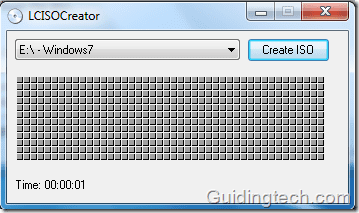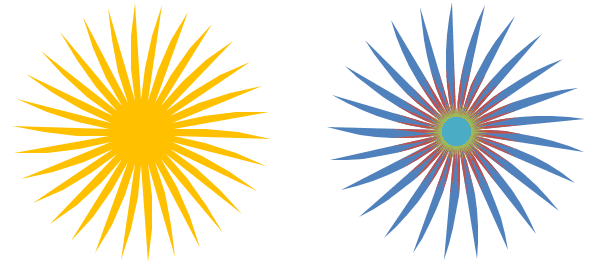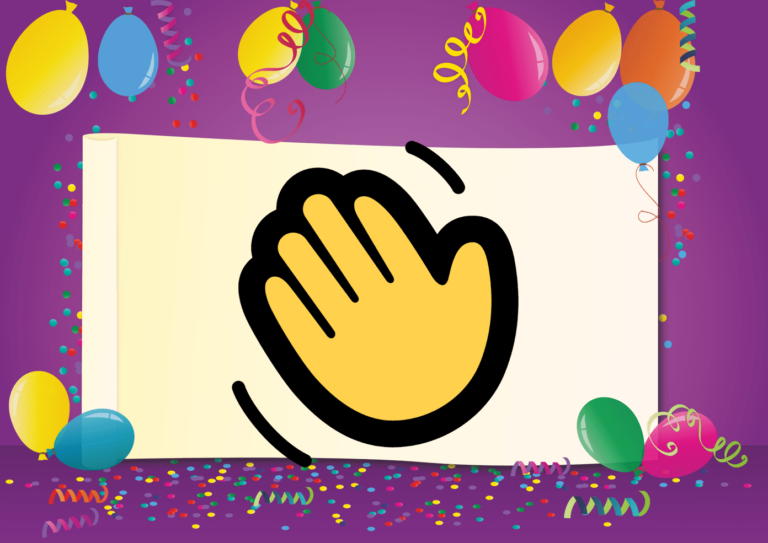Включить, отключить и очистить автозаполнение в Outlook 2013
Автозаполнение — одна из самых полезных функций в Outlook 2013 и его предшественниках, поскольку она значительно упрощает жизнь, когда вам приходится каждый день вводить много электронных писем.
Что было бы, если бы вам приходилось искать контакты в адресной книге Outlook 2013 каждый раз, когда вы хотите отправить им электронное письмо, а затем добавлять их вручную? Или, что еще хуже, если вам придется вводить каждый адрес самостоятельно? Звучит как что-то из ушедшей эпохи, и так оно и есть благодаря функции автозаполнения.
Программы для Windows, мобильные приложения, игры - ВСЁ БЕСПЛАТНО, в нашем закрытом телеграмм канале - Подписывайтесь:)

Это функция, которая после того, как вы отправили электронное письмо контакту один раз, подтягивает его адрес электронной почты после того, как вы наберете первое письмо.
Включить и отключить автозаполнение в Outlook 2013
Эта функция жива и хорошо работает в Outlook 2013, но, если она по какой-то причине отключена при установке программного обеспечения, знайте, что ее очень легко включить. Точно так же, как отключить его (зачем вам это нужно, я не знаю), что делается из того же места.
Вы также узнаете, как мгновенно очистить адреса в списке автозаполнения, если вам нужно начать все сначала.
Шаг 1: Нажмите Файл в верхнем меню.

Шаг 2. В меню в левой части Outlook 2013 нажмите Опции.

Шаг 3: Появится новое окно; здесь будут происходить все действия. В меню слева найдите Почта и щелкните по нему.
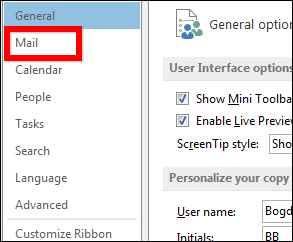
Шаг 4: Microsoft наполнила это меню множеством функций и опций (функция поиска, подобная той, что есть в меню настроек Google Chrome, была бы неплохой идеей). Прокрутите вниз, пока не найдете раздел под названием Отправить сообщения. Он должен быть примерно в середине меню, о котором я упоминал ранее.

Шаг 5. Если вы хотите, чтобы Outlook 2013 предлагал вам контакты для отправки вашего сообщения, убедитесь, что параметр, который я отметил ниже, а именно Используйте список автозаполнения, чтобы предлагать имена при вводе в строках «Кому», «Копия» и «СК», отмечен галочкой.
Если вы не хотите, чтобы автозаполнение было активным, снимите этот флажок. Если вы работаете в компании, в которой очень важна конфиденциальность, или если вы используете рабочую электронную почту для отправки личных писем и не хотите, чтобы другие узнали об этом случайно, я предлагаю не выбирать ее.

Шаг 6. Однако что делать, если вам нужна опция автозаполнения, но вы хотите начать сначала? Точнее, вы хотите использовать эту опцию с этого момента, но вы не хотите видеть адреса, которые вы набрали до сих пор.
Решением ваших проблем является способность Outlook 2013 очищать список автозаполнения. Он находится в том же разделе рядом с параметром, который вы только что активировали (или деактивировали, в зависимости от того, чего вы надеялись достичь).
Ан Пустой список автозаполнения кнопка доступна. Щелчок по ней решит проблему.

Нижняя линия
Автозаполнение — одна из самых полезных функций Microsoft Outlook, особенно в бизнес-среде, поэтому ее использование может быть неплохой идеей.
Программы для Windows, мобильные приложения, игры - ВСЁ БЕСПЛАТНО, в нашем закрытом телеграмм канале - Подписывайтесь:)